如何设置电脑自动关机,图文详细说明电脑怎样设置自动关机
Windows 7,中文名称视窗7,是由微软公司(Microsoft)开发的操作系统,内核版本号为Windows NT 6.1。Windows 7可供家庭及商业工作环境:笔记本电脑 、平板电脑 、多媒体中心等使用。Windows 7可供选择的版本有:入门版(Starter)、家庭普通版(Home Basic)、家庭高级版(Home Premium)、专业版(Professional)、企业版(Enterprise)(非零售)、旗舰版(Ultimate)。
大家都知道手机有一个定时开关机的功能,那么电脑是不是也可以定时开关机呢?答案是肯定的,如果我们一方面想要离开电脑,而一方面又因为电脑还得继续操作,那么这时,我们就可以使用设置自动关机来解决了,下面,小编就来跟大家分享电脑设置自动关机的操作流程了。
想必大家一定有遇到过这样的烦恼吧,就是电脑文件下载到一半或传输到一半的时候,而自己有事需外出,关机吧太可惜了,不关机吧又浪费电,也怕一些人在使用我们的电脑,那么电脑怎样设置自动关机?下面,小编就来跟大家讲解电脑设置自动关机的操作步骤了。
电脑怎样设置自动关机
【所有程序】--【附件】,在附件中的【系统工具】
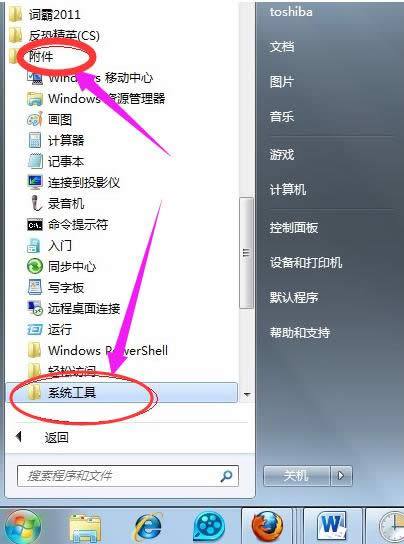
电脑示例1
找到【任务计划程序】并打开
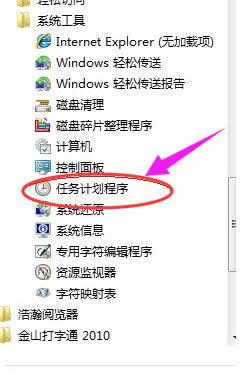
电脑关机示例2
在右边的操作中选择【创建基本任务】,

电脑示例3
可以在【任务名称】中填写想填的名字,
这里填写的是"定时关机"
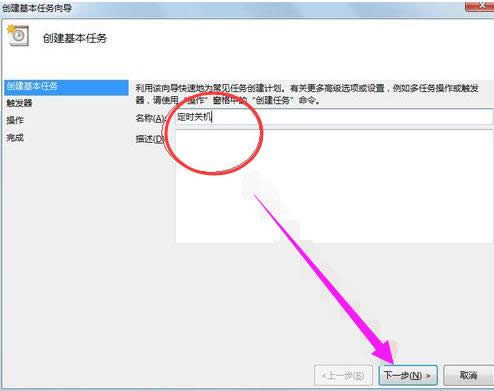
自动关机示例4
选择任务执行时间,对于每天都要定时关机的可以选择"每天";对于每个星期中有几天不需要关机的可以选择"星期";至于"每月"不推荐选择,因为时间跨度太大了,一般人用不到这个功能。我这选择的是"每天"
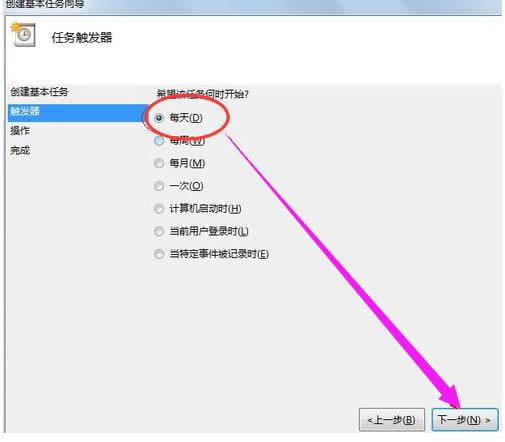
自动关机示例5
在时间框里填写好定时关机时的时间
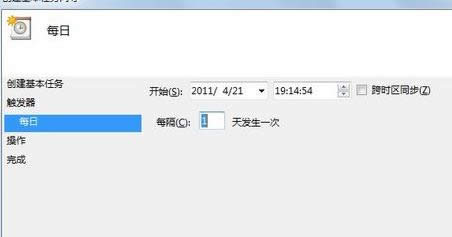
自动关机示例6
选择【启动程序】,输入:C:WindowsSystem32shutdown.exe,关键是要找到shutdown.exe,这个根据个人安装系统的位置而定,可以从浏览中找到。
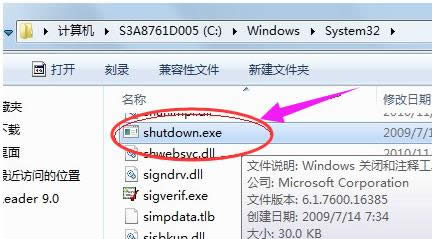
电脑示例7
然后,在添加参数中输入“-s”或者输入“-f -s”就可以了,-s:关机命令,-f:强制关闭正在运行的应用程序。主意:双引号就不要输入了。
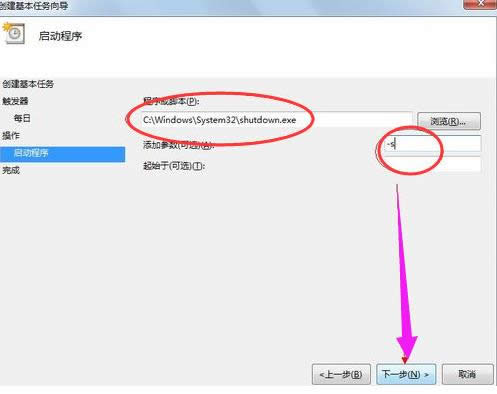
自动关机示例8
点击完成,出现主界面
以上就是电脑设置自动关机的操作步骤了。
windows 7 的设计主要围绕五个重点——针对笔记本电脑的特有设计;基于应用服务的设计;用户的个性化;视听娱乐的优化;用户易用性的新引擎。 跳跃列表,系统故障快速修复等,这些新功能令Windows 7成为最易用的Windows。
……